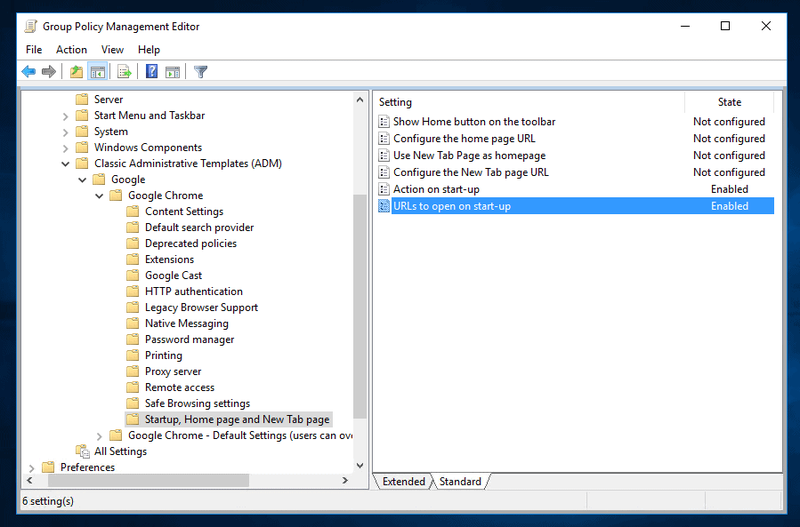Rakenduste eemaldamine ja korraldamine Windowsist
Menüü Start: suure tõenäosusega on see koht, kust alustate, iga kord, kui arvuti sisse lülitate. Vaheaja eiramine Windows 8-ga. See on olnud Windowsi töölaua põhiosa põlvkondade jaoks, kellel on tõestatud volitused kui tõhus rakenduste käivitaja. Kahjuks kipub see ikkagi arvutit kasutades meelitama ebamääraseid koguseid. Selles artiklis räägime rakenduste eemaldamisest ja korrastamisest Windowsist. Alustagem!
Värske Windows 10 installi korral on menüü Start rakenduste loend üsna korralik. Enamik rakendusi, eriti poe UWP-rakendused, kuvatakse menüü juures. Windows sisaldab ka mõnda kausta, näiteks Windowsi tarvikud, et koondada harvemini kasutatavaid utiliite.
Kui lisate arvutisse rohkem rakendusi, võib teie rakenduste loend kiiresti oma struktuuri kaotada. Rakendused saavad menüüsse lisada mis tahes otseteed, mis neile meeldib, ja programmide vahel on vähe ühtsust. Eelkõige on töölauarakendustel kalduvus luua endale uus kaust ning need sisaldavad arvukalt desinstallimisi, sätteid ja veebisaitide linke. Aja jooksul võib teil olla rakenduse leidmine raskem ja näete ka Windowsi otsingus soovimatuid otseteid.
Universaalsed rakendused | Korraldage rakendusi Windowsist
Universaalne Windowsi rakendus on tarkvararakendus, mis on kirjutatud Windows 8 või Windows 10 koodibaasi. Seda saab kasutada mitte ainult Windowsi arvutis. Kuid ka Windowsi tahvelarvutis, nutitelefonis, nutikellas või Xboxis.
Universaalsed Windowsi rakendused on loodud toimima samamoodi erinevatel vormiteguritel. Arendajate jaoks töötab jagatud koodibaas peaaegu kõigis API-des, nõudes kuvaparameetrite jaoks ainult muudatusi. See lähenemine võib vähendada ettevõtte koormust, kaotades arendajate vajaduse luua Windowsi operatsioonisüsteemi (OS) käitavate erinevate vormitegurite jaoks kohandatud kood. Kompromiss on see, et jagatud koodibaas võib pahavaratootjatele pakkuda ka ühe suure sihtmärgi, mis lihtsustab pahavara loomise ülesannet.
kuidas teha afk-kanalit ebakõlas
Eeldatavasti suurendab Windowsi opsüsteemi levimus ja võime käitada mobiilseadmetes lauaarvutirakendusi Microsofti mobiilsete platvormide, eriti Windows Phone'i turuosa.
Rakenduste eemaldamine kõigi rakenduste loendist | Korraldage rakendusi Windowsist
Kui soovite eemaldada töölauarakenduse Windows 10 Start-menüü loendist Kõik rakendused, pöörduge esmalt Start> Kõik rakendused ja leidke kõnealune rakendus. Paremklõpsake selle ikoonil ja valige Veel> Ava faili asukoht .
Pange tähele, et paremklõpsake ainult rakendusel endal, mitte kaustal, kus rakendus võib asuda. See ei tähenda, et te ei saa kõigi rakenduste loendis olevaid kaustu eemaldada ega muuta (me näitame teile, kuidas hetk). Järgmise sammu juurde pääsemiseks vajate aga konkreetset rakenduse ikooni.
Pärast klõpsamist Ava faili asukoht , kuvatakse uus File Exploreri aken, mis näitab rakenduse otseteed. Olenevalt sellest, kas rakendus on saadaval kõigile kasutajatele või kas see on piiratud teie enda kasutajakontoga. Vaatate vastavalt ühte järgmistest kataloogidest:
C:ProgramDataMicrosoftWindowsStart MenuPrograms
%appdata%MicrosoftWindowsStart MenuPrograms
Nende kataloogide sisus tehtud muudatused kajastuvad loendis Kõik rakendused. Näiteks soovime Microsoft Access 2016 kõigi rakenduste loendist eemaldada. Kuid me ei soovi rakendust tingimata desinstallida. Eespool toodud samme kasutades leiame vastavast otsetee Access 2016 Programmid kausta ja kustutage see. Kui avame uuesti menüü Start kõigi rakenduste loendi. Siis ei kuvata Access 2016 kirjet.
Kõigist soovimatutest rakendustest vabanemiseks võite File Explorerist eemaldada muud rakendused, sealhulgas kaustad. See muidu segab teie kõigi rakenduste loendit. Pange siiski tähele, et on olemas teatud süsteemifailid ja kirjed, mida näete File Exploreris, kuid mitte kõigi rakenduste loendis. Parim on jätta kõik kirjed, mida ei kuvata loendis Kõik rakendused, üksi, kui Windows või muud rakendused neist sõltuvad.
Rakenduste korraldamine kõigi rakenduste loendis | Korraldage rakendusi Windowsist
Rakenduste loendist Kõik rakendused kustutamise asemel võivad mõned kasutajad eelistada oma rakenduste korraldamist kaustadesse. Seega vähendades töölaua segadust ja muutes selle korrastatumaks. Seda saab teha, korrates ülaltoodud samme, et leida rakenduse otsetee asukoht. Rakenduste kustutamise asemel saate luua uue kausta. (Või kasutage olemasolevat kausta) ja lohistage sobivad rakendused lihtsalt oma kohale.
Näiteks on kõik meie Adobe Creative Cloudi rakendused loetletud kausta Programmid. Kuid kõigi nende rakenduste loendi puhastamiseks võime need kõik viia Adobe kausta. Kuid meil on endiselt lihtne juurdepääs meie Adobe rakendustele.
aknad 10 peopesa tagasilükkamine
Loomulikult ei pea loendis Kõik rakendused olevaid kaustu piirduma teatud arendajatega. Kasutajad saavad luua kohandatud kaustu, näiteks Mängud või Töö, ja asustada need soovitud rakenduste loendiga. Samuti saate rakendused või kaustad File Exploreris ümber nimetada ja muudatused kajastuvad loendis Kõik rakendused.
Kui olete oma menüü Start 10 korraldanud Windows 10-s, saate sisu ja rakendusi otsida ja leida kiiremini kui kunagi varem.
Valige menüüst Start | | Rakendus, mida soovite näidata Korraldage rakendusi Windowsist
On rakendusi, mille soovite hõlpsalt juurde pääseda oma menüüs Start. Start-menüüd saab kohandada nii, et kuvatakse kõik saadaolevad rakendused või ainult need, mida enamasti kasutate. Selleks peate:
- Klõpsake menüüd Start.
- Avage jaotis Seaded.
- Klõpsake suvandil Isikupärastamine ja kohandage sätteid, mida soovite muuta.
Järeldus
Hästi, see oli kõik inimesed! Loodan, et teile meeldivad see artikkel Rakenduste korraldamine Windowsist ja leiate, et see on teile kasulik. Andke meile selle kohta tagasisidet. Samuti, kui teil on selle artikliga seotud täiendavaid küsimusi ja probleeme. Seejärel andke meile sellest teada allpool olevast kommentaaride jaotisest. Võtame varsti teiega ühendust.
Head päeva!